Cómo convertir una foto real a caricatura en Photoshop 6.0 (En 5 Pasos)
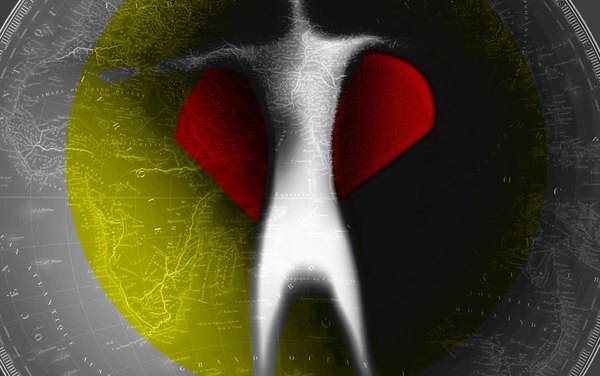
Cuando quieres convertir una fotografía a una imagen de caricatura, puedes utilizar el Photoshop 6.0 para alcanzar el efecto deseado. Las herramientas del programa son especialmente útiles para convertir las imágenes. Familiarízate con algunas técnicas básicas y podrás expresarte en tu blog o página web con imágenes interesantes y añadir "condimentos" a tu vida de Internet.
Paso 1
Abre el Photoshop y la fotografía que quieras convertir a caricatura.
Paso 2
Selecciona "Filtros" en la barra de herramientas en la parte superior del Photoshop. Selecciona "Pinceladas" y "Bordes con tinta..." para abrir la caja de diálogo. Ajusta los deslizadores en el área de opciones para conseguir los resultados que quieres. Por ejemplo, pon la longitud de pincelada a "3", intensidad oscura a "0" e intensidad de luz a "40".
Enfoca la imagen si es necesario. De la barra superior, haz clic en "Filtro", selecciona "Enfocar" y luego "Enfocar imagen" o "Enfocar más". Ajusta el brillo y el contraste si es necesario. Haz clic en "Imagen" en la barra de herramientas, selecciona "Ajustes" y luego "Brillo/Contraste" en el menú desplegable.
Paso 3
Haz clic en "FIltros", luego "Distorsión" y "Esferizar" para una imagen exprimida. Elige "Solo horizontal" en el menú desplegable. Ajusta el deslizador para ajustar el porcentaje de tu imagen. Por ejemplo, coloca "-100".
Paso 4
Voltea la imagen de caricatura para añadir variedad. Ve a la barra de herramientas y elige la herramienta de "Lazo poligonal". Haz doble clic en tu imagen y elige "Seleccionar todo". Cuando la imagen esté activada, haz doble clic de nuevo y selecciona "Girar horizontal".
Paso 5
Guarda tu imagen convertida con un nombre nuevo. Utilízala como una imagen prediseñada para tu página web u otro proyecto que requiera un gráfico con estilo de caricatura.
